Resolución de problemas
Esta sección proporciona información adicional para resolver problemas que pueden ocurrir durante el funcionamiento de iSeq 100.
Después de iniciar una ejecución, puede cancelarla para finalizarla, expulsar el cartucho y volver a la pantalla Secuencia.
La cancelación de una ejecución es definitiva. El software no puede reanudar la ejecución y los insumos no pueden reutilizarse después de la parte de verificación del instrumento de las verificaciones previas a la ejecución.
| 1. | Seleccione Stop Run (Detener ejecución) y luego seleccione Yes, cancel (Sí, cancelar). |
Aparece la pantalla Sequencing Canceled (Secuenciación cancelada), con las marcas de tiempo correspondientes a la fecha y hora en que se detuvo la ejecución.
| 2. | Seleccione Eject Cartridge (Expulsar cartucho) para abrir la puerta y expulsar la bandeja. |
| 3. | Retire el cartucho de la bandeja. |
| 4. | Almacene o deseche el cartucho, en función de cuándo se produjo la cancelación: |
|
Circunstancia |
Instrucción |
||||||
|---|---|---|---|---|---|---|---|
|
Canceló antes o durante la verificación del instrumento y desea reutilizar los insumos. |
Deje la celda de flujo y la biblioteca dentro del cartucho, y reserve a temperatura ambiente durante un máximo de 1 hora. |
||||||
|
Todas las demás circunstancias. |
Retire la celda de flujo del cartucho. Deseche ambos componentes de acuerdo con las normas regionales aplicables.
|
| 5. | Seleccione Close Door (Cerrar puerta) para volver a cargar la bandeja y volver a la pantalla Sequencing (Secuenciación). |
Los sensores confirman la extracción del cartucho.
Al apagar y encender el instrumento se lo apaga de manera segura y se reinicia el sistema para restaurar una conexión perdida, alinear una especificación o resolver una falla de inicialización. Los mensajes de software indican cuándo encender y apagar para resolver un error o advertencia.
| 1. | En el menú del software de control, seleccione Shut Down Instrument (Apagar instrumento). |
| 2. | Si el sistema no se apaga, mantenga presionado el botón de encendido del lado izquierdo del instrumento hasta que se apaguen las luces. |
| 3. | Cuando el botón de encendido se ilumine de manera intermitente, presione el lado de apagado (O) del interruptor de palanca en el panel posterior. |
El botón de encendido puede seguir iluminado de manera intermitente después de apagar la alimentación.
Componentes del panel trasero
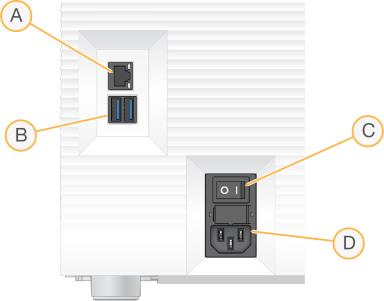
- Puerto Ethernet: conexión de cable Ethernet opcional.
- Puertos USB: dos puertos para conectar componentes auxiliares.
- Interruptor de palanca: enciende y apaga el instrumento.
- Entrada de alimentación de CA: conexión del cable de alimentación.
| 4. | Espere 30 segundos. |
| 5. | Presione el lado de encendido (I) del interruptor de palanca. |
| 6. | Cuando el botón de encendido se ilumine de forma intermitente, presiónelo. |
| 7. | Espere unos 5 minutos hasta que se cargue el sistema operativo. Cuando el sistema operativo esté cargado, inicie sesión en el sistema. |
El software de control se inicia e inicializa el sistema. Espere unos 5 minutos hasta que se inicie el sistema. La pantalla de inicio aparece cuando se completa la inicialización.
Componentes externos del sistema
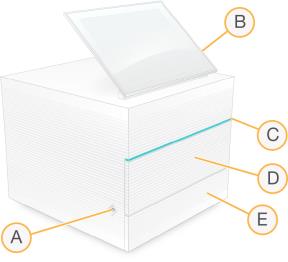
- Botón de encendido: controla la alimentación del instrumento e indica si el sistema está encendido (luz encendida), apagado (luz apagada) o apagado pero con alimentación de CA (luz intermitente).
- Monitor de pantalla táctil: permite la configuración y preparación en el instrumento mediante la interfaz del software de control iSeq 100.
- Barra de estado: indica el estado del sistema: listo para secuenciar (verde), procesando (azul) o necesita atención (naranja).
- Compartimento de insumos: contiene los insumos durante una ejecución.
- Puerta de la bandeja de goteo: proporciona acceso a la bandeja de goteo, que atrapa los líquidos con fugas.
Una verificación del sistema demora alrededor de 45 minutos y utiliza la celda de flujo de prueba reutilizable y el cartucho de prueba reutilizable para solucionar los errores de verificación previos a la ejecución y otros problemas. Cuatro pruebas del subsistema confirman si los componentes están alineados y funcionan correctamente.
La operación y el mantenimiento normales no requieren una verificación del sistema.
| 1. | Retire la celda de flujo de prueba reutilizable y el cartucho de prueba reutilizable del almacenamiento a temperatura ambiente. |
| 2. | En el menú del software de control, seleccione System Check (Comprobación del sistema). |
Aparece el cuadro de diálogo System Check (Verificación del sistema) con las pruebas mecánicas, térmicas, ópticas y de sensores seleccionadas.
| 3. | Seleccione Unload (Descargar) para abrir la puerta del compartimento del cartucho y expulsar la bandeja. |
| 4. | Si está presente, retire el cartucho usado de la bandeja. |
| 5. | Inspeccione la superficie de vidrio de la celda de flujo reutilizable para detectar residuos visibles. Si hay residuos, limpie de la siguiente manera. |
| a. | Limpie la superficie del cristal con un paño con alcohol. |
| b. | Seque con un tejido de laboratorio de baja pelusa. |
| c. | Asegúrese de que la celda de flujo no tenga pelusas ni fibras. |
En circunstancias normales, la celda de flujo de prueba reutilizable no requiere limpieza.
| 6. | Sostenga la celda de flujo de prueba reutilizable por los puntos de agarre con la etiqueta hacia arriba. |
| 7. | Inserte la celda de flujo de prueba reutilizable en la ranura en la parte delantera del cartucho de prueba reutilizable. |
Un clic audible indica que la celda de flujo está colocada. Cuando se carga correctamente, el agarre sobresale del cartucho y el vidrio es visible desde la ventana de acceso.
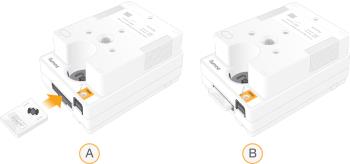
| a. | Carga de la celda de flujo de prueba reutilizable |
| b. | Celda de flujo de prueba reutilizable cargada |
| 8. | Coloque el cartucho de prueba reutilizable en la bandeja de modo que la ventana de acceso quede hacia arriba y la celda de flujo esté dentro del instrumento. |

| 9. | Seleccione Load (Cargar) para cargar el cartucho de prueba reutilizable y cerrar la puerta. |
| 10. | Seleccione Start (Iniciar) para comenzar la verificación del sistema. |
Durante la verificación del sistema, el software expulsa y retrae el cartucho una vez.
La celda de flujo de prueba reutilizable y el cartucho son válidos para 36 usos o 5 años a partir de la fecha de fabricación. El número restante de usos se muestra en pantalla.
| 11. | Cuando se complete la verificación del sistema, revise si cada prueba se aprobó o no. |
|
Resultado |
Indicación |
Acción |
|---|---|---|
|
Se aprobaron las cuatro pruebas |
El instrumento está funcionando correctamente y es probable que el problema esté relacionado con los insumos o la biblioteca. |
Configure una nueva ejecución. Si se almacenaron insumos de la ejecución anterior, utilícelos para la nueva ejecución. |
|
Al menos una prueba no aprobó |
El instrumento podría tener un problema de hardware. |
Comuníquese con el soporte técnico de Illumina. |
| 12. | Seleccione Unload (Descargar) para expulsar el cartucho de prueba reutilizable. |
| 13. | Retire el cartucho de prueba reutilizable de la bandeja. |
| 14. | Retire la celda de flujo de prueba reutilizable del cartucho. |
| 15. | Devuelva los componentes de prueba reutilizables al envase original y almacénelos a temperatura ambiente. |
| 16. | Cierre el cuadro de diálogo System Check (Verificación del sistema). |
Restablezca el sistema a los valores predeterminados de fábrica para bajar de categoría el software, recuperarse de una configuración no deseada o borrar los datos del usuario antes de regresar un instrumento a Illumina. La restauración del sistema desinstala el software de control y borra la unidad C.
| 1. | Si el repositorio de genomas de referencia para Local Run Manager reside en la unidad C: |
| a. | Mueva el repositorio a D:\Illumina\Genomes u otra carpeta local o de red que no esté en la unidad C. |
| b. | En Local Run Manager, restablezca la ruta del repositorio a D:\Illumina\Genomes u otra carpeta local o de red que no esté en la unidad C. Para obtener instrucciones, consulte la Guía del software de Local Run Manager (1000000002702) en el centro de soporte de Illumina. |
| 2. | Reiniciar Windows. |
| 3. | Cuando se le solicite que elija un sistema operativo, seleccione Restore to Factory Settings (Restaurar a la configuración de fábrica). |
Las opciones del sistema operativo aparecen brevemente antes de continuar automáticamente con el software de control iSeq 100.
| 4. | Espere unos 30 minutos para que se complete la restauración. |
La restauración puede incluir varios reinicios. Cuando está completo, el sistema se reinicia con los ajustes originales de fábrica, sin el software de control.
| 5. | Instale el software de control: |
| a. | Descargue el instalador del software desde las páginas de soporte del sistema de secuenciación iSeq 100. Guarde el instalador en una ubicación de red o unidad USB portátil. |
| b. | Copie el instalador en C:\Illumina. |
| c. | Abra iSeqSuiteInstaller.exe y luego siga las instrucciones para realizar la instalación. |
| d. | Cuando la actualización esté completa, seleccione Finish (Finalizar). |
| e. | Apague y encienda el instrumento. Para obtener instrucciones, consulte la sección Apagar y encender el instrumento. |
| 6. | Siga las indicaciones en pantalla para realizar la primera configuración, incluida la verificación del sistema con el cartucho de prueba reutilizable y la celda de flujo de prueba reutilizable. |
| 7. | Instale los módulos de análisis de Local Run Manager: |
| a. | Cambie a la cuenta del sistema operativo sbsadmin. |
| b. | Descargue los instaladores de software de las páginas de soporte de Local Run Manager. Guarde los instaladores en una ubicación de red o unidad USB portátil. |
| c. | Copie el instalador en C:\Illumina. |
| d. | Abra el instalador (*.exe) y luego siga las instrucciones para realizar la instalación. |
| e. | Cuando la actualización esté completa, seleccione Finish (Finalizar). |
